تتضمّن حزمة تطوير البرامج (SDK) لإعلانات الوسائط التفاعلية على Android حزمة تطوير البرامج (SDK) لبرنامج Open Measurement، وهو معيار متّبع في المجال تم تطويره من قِبل Interactive Advertising Bureau (IAB) لتفعيل قياس إمكانية العرض والتحقّق من جهات خارجية. عند استخدام حزمة تطوير البرامج لإعلانات الوسائط التفاعلية (IMA SDK) لنظام التشغيل Android، تُحلِّل حزمة تطوير البرامج (SDK) لقياس الأداء المضمّنة تلقائيًا علامة <AdVerifications> ضمن علامات إعلانات VAST وتُرسِل بيانات مدى الرؤية إلى مورّدي القياس المحدّدين من خلال واجهة برمجة التطبيقات OMID API.تتيح حزمة تطوير البرامج (IMA SDK) استخدام الإصدار 1.4 من حزمة تطوير البرامج (SDK) لقياس الأداء وإضافات AdVerifications في "إعلانات Google على شبكة البحث" على الإصدار 2 من VAST والإصدارات الأحدث، وعقدة AdVerifications على الإصدار 4 من VAST والإصدارات الأحدث.للاستفادة من ميزة "القياس المفتوح"، يجب مراعاة النقاط التالية:
لاستخدام ميزة "القياس المفتوح"، يجب أن يكون لديك الإصدار 3.11.0 أو إصدار أحدث من حزمة تطوير البرامج (SDK) لإعلانات الوسائط التفاعلية لنظام التشغيل Android. ومع ذلك، تم تصميم العيّنة الواردة في هذا الدليل لأحدث إصدار من حزمة SDK وتتضمّن واجهات برمجة التطبيقات التي تم طرحها في الإصدار 3.16.5.
يجب ضبط الإعلانات على
<AdVerifications>في ملف VAST وفقًا لمواصفات VAST 4.1 في حال استخدام الإصدار 4.1 من VAST أو الإصدارات الأحدث، ويجب استخدام<Extension type="AdVerifications">بخلاف ذلك.تجنَّب تغطية
AdDisplayContainerبأيّ عناصر ซ้อนกัน (شفّافة أو غير شفافة)، لأنّه سيتم الإبلاغ عن هذه العناصر على أنّها عُرض أمام الشاشة من خلال حزمة تطوير البرامج (OM SDK) وسيؤدي ذلك إلى تقليل إمكانية العرض.
المتطلبات الأساسية
- إذا تمّ عرض إعلاناتك من خلال "مدير إعلانات Google"، عليك ضبط مقدّم خدمات إمكانية العرض لشبكة "مدير إعلانات Google" وتخصيص مقدّم خدمات إمكانية العرض هذا لعنصرك.
الاختبار
لاختبار ميزة "القياس المفتوح" باستخدام حزمة تطوير البرامج (SDK) لإعلانات الوسائط التفاعلية، استخدِم أحد الإصدارات المطلوبة من حزمة SDK أعلاه، بالإضافة إلى علامة إعلان اختبارية.
من المفترض أن يظهر الرمز <AdVerifications> في استجابة VAST.
تسجيل العوائق التي تُظهر عناصر التحكّم في الفيديو
تقدّم عناصر التحكّم في الفيديو، مثل أزرار الإيقاف المؤقت أو أشرطة التقدم، معلومات مهمة عن التشغيل وإجراءات أساسية للمستخدمين. على الأجهزة الجوّالة، أدّت النقرات غير الدقيقة وتوقعات المستخدِم إلى أنّه من الشائع عرض عناصر تحكّم كبيرة ومناسبة لللمس على عنصر الوسائط. تظهر عناصر التحكّم هذه عادةً بشكل تدريجي عند نقر العميل عليها، ولا تظهر في معظم وقت التشغيل.
في ما يلي مثال على عناصر التحكّم في الفيديو التي يعرضها تطبيق YouTube:
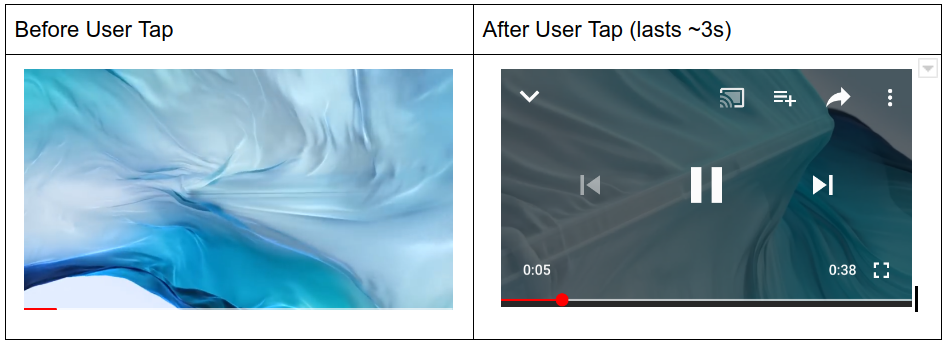
عند استخدام حزمة تطوير البرامج لإعلانات الوسائط التفاعلية (IMA SDK)، ينفّذ معظم الناشرين عناصر التحكّم هذه من خلال إضافة عرض شفاف في معظمه فوق حاوية عرض الإعلان. عادةً ما تكون عناصر التحكّم هي عناصر فرعية في طريقة العرض هذه التي تحجب تمامًا مشغّل الفيديو الأساسي. يُستخدَم هذا التراكب الشفاف لتسجيل أحداث النقر ثم عرض عناصر التحكّم للمستخدمين عند النقر عليها.
عند احتساب إمكانية عرض الإعلان من خلال حزمة تطوير البرامج (SDK) لبرنامج Open Measurement، تُعدّ جميع المشاهدات التي تتراكب مع عنصر الوسائط عائقًا وتقلل من معدّل إمكانية العرض. في حال ظهور عنصر مركّب شفاف للنقرة فوق حاويات عرض الإعلانات بالكامل، من الممكن أن يتمّ تصنيف المستودع على أنّه غير قابل للعرض تمامًا.
توفّر حزمة تطوير البرامج (SDK) لبرنامج Open Measurement أحكامًا تُعتبر فيها عناصر التحكّم في الفيديو عوائق "ودية" ضرورية لتجربة المستخدم. بعد تسجيلها على أنّها متوافقة، يتم استبعاد عناصر التحكّم هذه من قياس قابلية عرض الإعلانات.
من خلال التوافق مع مكتب IAB وMRC، توفّر حزمة IMA SDK واجهة برمجة تطبيقات لتسجيل هذه العناصر المتراكبة باستخدام حزمة تطوير البرامج (SDK) لقياس الأداء المفتوح. يجب أن تكون عناصر التحكّم هذه ملفّات أساسية أو أزرارًا صغيرة شفافة بالكامل. يجب عدم تسجيل أي مشاهدات أخرى غير مرتبطة بعناصر التحكّم في الفيديو.
| تسجيل DO | يُرجى عدم التسجيل. |
|---|---|
|
|
يوضّح الرمز النموذجي التالي كيفية تسجيل عناصر التحكّم في الفيديو التي تظهر على سطح الفيديو في حاوية عرض الإعلان:
myTransparentTapOverlay = (ViewGroup) rootView.findViewById(R.id.overlay);
myPauseButton = (ImageButton) rootView.findViewById(R.id.pauseButton);
// Substitute "myTransparentTapOverlay" and "myPauseButton" with the
// elements you want to register as video controls overlays.
// Make sure to register before ad playback starts.
overlayObstruction = ImaSdkFactory.createFriendlyObstruction(
myTransparentTapOverlay,
FriendlyObstructionPurpose.NOT_VISIBLE,
"This overlay is transparent"
);
pauseButtonObstruction = ImaSdkFactory.createFriendlyObstruction(
myPauseButton,
FriendlyObstructionPurpose.VIDEO_CONTROLS,
"This is the video player pause button"
);
displayContainer.registerFriendlyObstruction(overlayObstruction);
displayContainer.registerFriendlyObstruction(pauseButtonObstruction);
عند الانتهاء من استخدامها، يمكن إزالة هذه العوائق من خلال استدعاء المحاولة التالية:
displayContainer.unregisterAllFriendlyObstructions();
